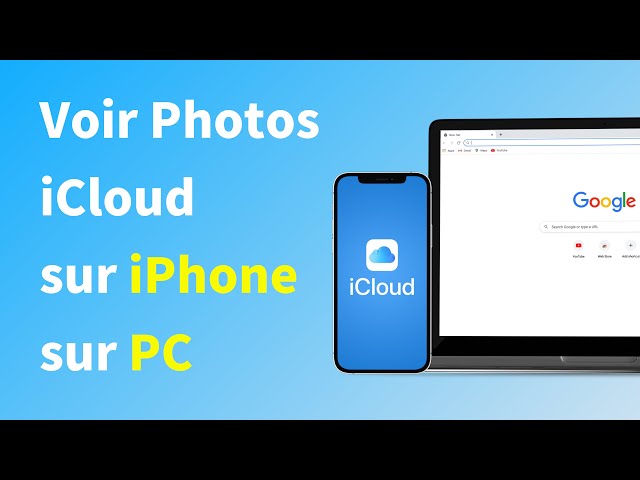Puis-je télécharger mes photos iCloud sur mon iPhone ? Comment télécharger des photos iCloud sur mon ordinateur ?
Le stockage de photos iCloud est très puissant, mais de nombreux utilisateurs se posent souvent des questions telles que celles mentionnées ci-dessus. Si vous souhaitez également savoir comment télécharger des photos iCloud sur un iPhone ou un PC, poursuivez votre lecture. Voici notre guide complet qui présente six méthodes pratiques.

Comment télécharger les photos d’iCloud sur iPhone
Voici 2 solutions pour télécharger des photos à partir d'iCloud sur iPhone.
1. Via iCloud
Dans le cas d'un changement de modèle ou d'un transfert de compte, il existe des mesures permettant de télécharger des photos d'iCloud sur iPhone si vous ne disposez pas d'un ordinateur. Cette méthode nécessite de se connecter à iCloud et d'activer iCloud Drive.
Suivre pour télécharger des photos via iCloud :
Étape 1.Commencez par activer iCloud Drive, puis appuyez sur Réglages > Nom d'utilisateur > iCloud > Photos.
Étape 2.Dans le cadre de l'écran, dans le menu Réglages, désactivez l'interrupteur situé à côté de l'élément Photos iCloud.
Étape 3.Ensuite, sélectionnez Télécharger et garder les originaux sur l'écran pour charger ces photos sur votre iPhone.
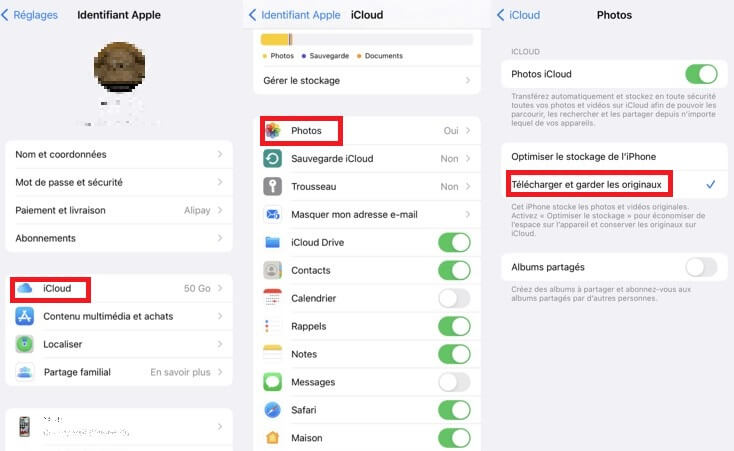
Remarque
- Si vous sélectionnez « Télécharger les originaux », les photos que vous avez prises seront stockées à la fois dans iCloud et sur votre iPhone.
- Si vous sélectionnez « Optimiser le stockage de l'iPhone », les photos en pleine résolution prises sur votre iPhone seront stockées uniquement dans iCloud et seules les images miniatures de faible qualité seront stockées sur votre iPhone.
2. Via le site d’iCloud
De nombreuses personnes choisiront également de télécharger des photos à partir d'iCloud. Cette méthode extraire des photos au format de fichier multimédia HEIF/HEVC depuis iCloud.com et les enregistrer sur un PC ou les télécharger vers un appareil qui le prend en charge.
Étapes pour télécharger des photos depuis iCloud.com :
Étape 1.Visitez iCloud.com et connectez-vous à votre compte iCloud.
Étape 2.Sur l'écran, appuyez sur Photos > Sélectionner. Puis sélectionnez plusieurs photos, appuyez dessus l'une après l'autre.
Étape 3.Cliquez sur l'icône d'engrenage en bas à gauche de l'écran, puis sur Sélectionner tout > Télécharger.
Vous avez maintenant téléchargé toutes les photos d’iCloud sur l’iPhone !
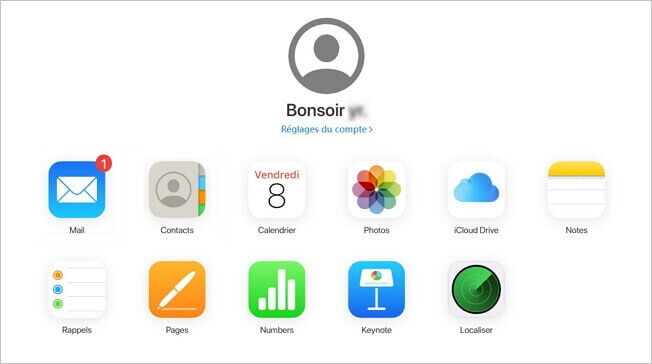
Inconvénients
- Trop de temps.
- L'utilisation d'un iDevice nécessite un environnement Wi-Fi.
- Seuls quelques types de fichiers peuvent être récupérés.
Comment télécharger les photos d’iCloud sur PC
Voici 3 solutions pour télécharger des photos depuis iCloud sur PC.
1. Via iCloud pour Windows
Si vous êtes encore un utilisateur de Windows 10 et que vous ne savez pas comment téléchager des photos d'iCloud vers un PC, vous connaîtrez désormais les étapes à suivre pour synchroniser et partager les photos vers un PC.
Étapes pour télécharger des photos depuis iCloud (Windows) :
Étape 1. Rendez-vous sur le site d'iCloud et téléchargez iCloud à utiliser sur Windows 10. Une fois téléchargée, exécutez le fichier et attendez la fin de l'installation. Une fois l'installation terminée, vous devez redémarrer l'ordinateur pour qu'iCloud s'exécute automatiquement.
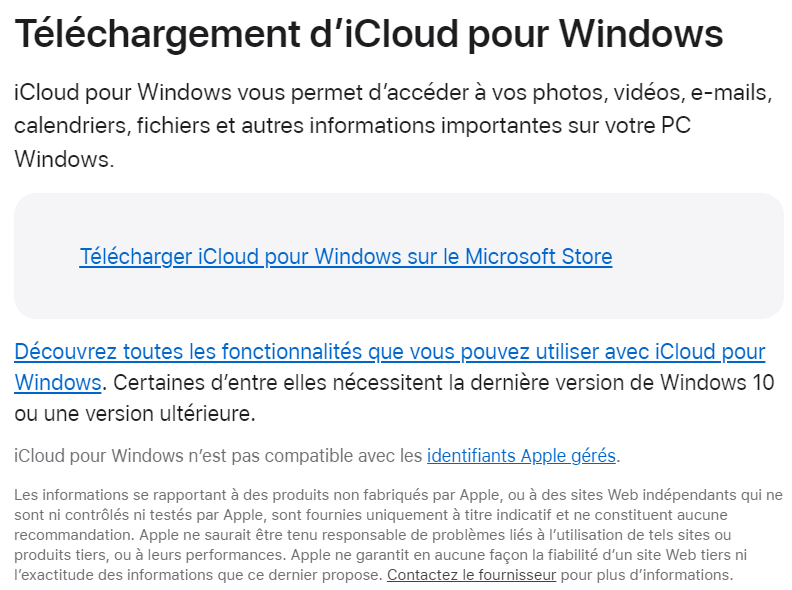
Étape 2. iCloud vous demandera de saisir vos données d'identification (identifiant et mot de passe). Choisissez ensuite les éléments que vous souhaitez synchroniser. À partir de là, vous pouvez choisir de manière sélective. Vous pouvez également choisir l'endroit où ils seront stockés. Cliquez ensuite sur OK.
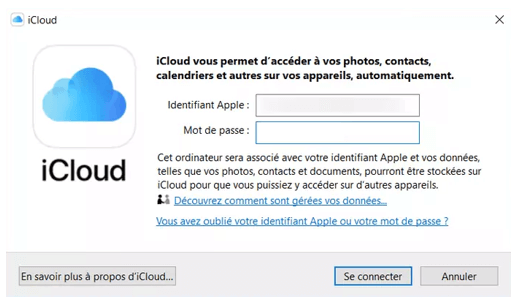
Étape 3. Lorsque le dossier iCloud est disponible sur votre PC, accédez aux photos disponibles sur le service cloud. Dans cette fenêtre, un bouton vous permettra de télécharger les photos que vous souhaitez.
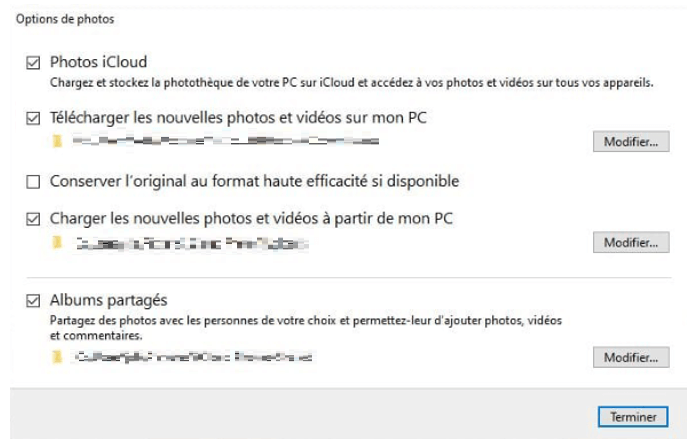
2. Via le site d’iCloud
Pour télécharger des photos d'iCloud sur un PC, vous devez les synchroniser. Si vous ne savez pas comment procéder, nous vous conseillons de suivre les étapes suivantes.
Étapes pour télécharger des photos sur PC :
Étape 1. Entrez le site web de iCloud, veuillez saisir votre identifiant Apple et votre mot de passe.
Étape 2. Après vous être connecté à votre compte iCloud, sélectionnez Photos.
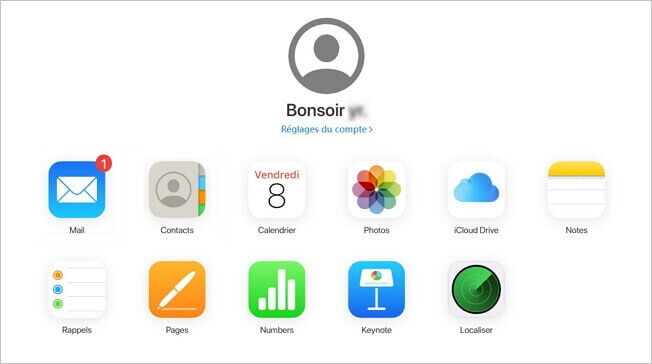
Étape 3. Vous pouvez maintenant sélectionner toutes les images dans iCloud. Il vous suffit de sélectionner les images que vous souhaitez stocker sur votre PC.
3. Via la page de confidentialité d’Apple
Si vous avez l'intention de télécharger le plus grand nombre possible de photos disponibles dans iCloud vers un PC et de faire un choix sélectif plus tard.
Étapes pour télécharger des photos via la page de confidentialité d’Apple :
Étape 1. Accédez directement à la page Apple Données et confidentialité et connectez-vous avec les données d'identification de votre compte iCloud (identifiant et mot de passe).
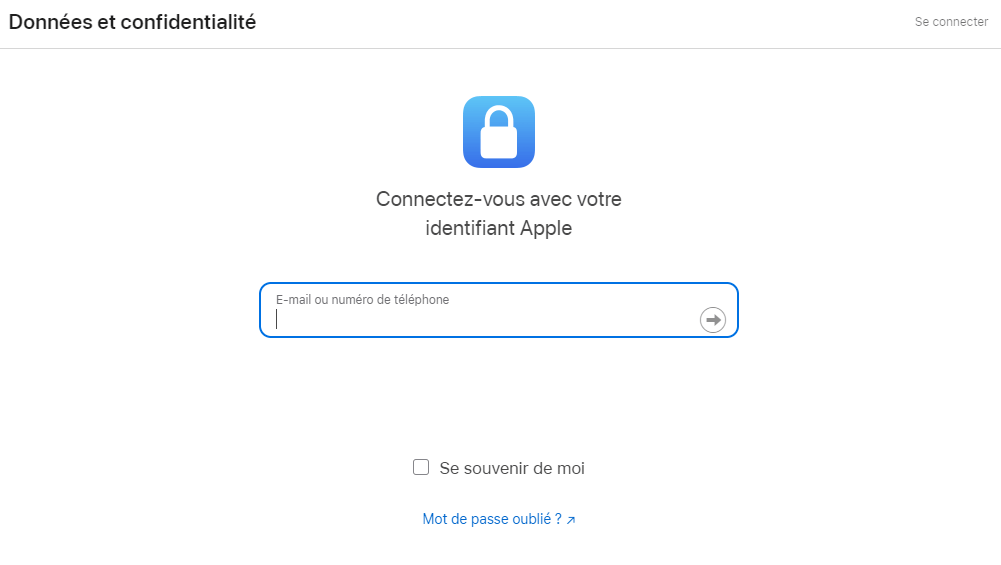
Étape 2. Une série d'options vous est proposée. Choisissez Obtention d'une copie de vos données et cliquez sur le bouton Commencer.
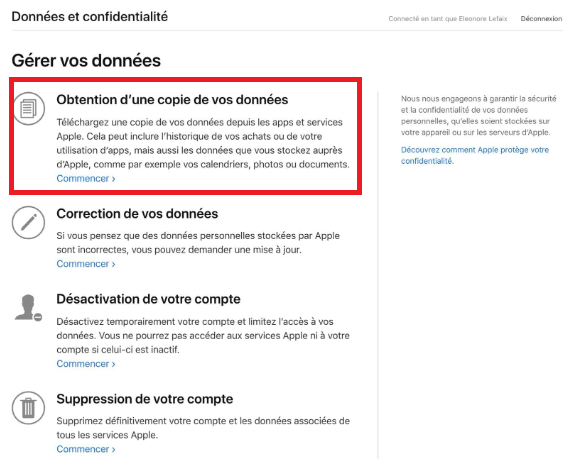
Étape 3. Vous verrez alors s'afficher un certain nombre de catégories que vous pouvez sélectionner pour les télécharger. Dans ce cas, choisissez Photos iCloud et cliquez sur l'option Continuer. Vous aurez également la possibilité de choisir la taille maximale du fichier que vous souhaitez télécharger (de 1 Go à 250 Go).
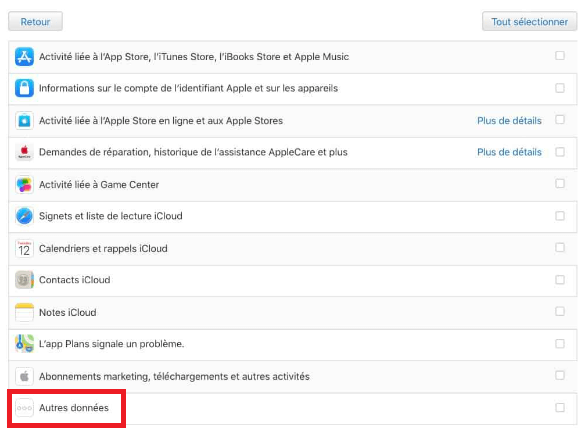
Comment télécharger les photos d’iCloud sur iPhone/PC
Vous êtes à la recherche d'un outil multifonctionnel capable de télécharger des photos iCloud sur votre iPhone et votre PC ? Utilisez le logiciel de téléchargement de photos d'iCloud iMyFone D-Back !
Avec D-Back, vous pouvez télécharger sélectivement vos photos iCloud et même télécharger vos photos supprimées ! Cela vaut vraiment la peine d'essayer !
Pourquoi choisir iMyFone D-Back
- Prévisualisation gratuite :Avant de télécharger photos iCloud sur iPhone, vous pouvez prévisualiser les photos que vous souhaitez télécharger gratuitement afin de mieux les choisir.
- Téléchargement sélectif :Lorsque vous souhaitez télécharger des photos d’iCloud sur l’iPhone, vous pouvez choisir de le télécharger en totalité ou en partie.
- Pas d'initialisation :Télécharger toutes les photos d’iCloud sur l’iPhone sans avoir à réinitialiser votre téléphone, ce qui vous donne plus de commodité.
- Données multiples :Plus de 18 types de données iCloud à télécharger sur l'iPhone, y compris les contacts, les vidéos, les messages.
- Excellente compatibilité :Prend en charge tous les appareils iOS et les dernières versions d'iOS.
Comment télécharger des photos sur iCloud :
Étape 1. Téléchargez et installez D-Back sur votre ordinateur. Lancez-le et sélectionnez l'option Récupérer à partir d'iCloud.

Étape 2. Renseignez les détails de votre compte iCloud. Après avoir détecté votre appareil et saisi les informations d'identification de votre compte, un processus d'analyse est lancé. Sélectionnez Photos à l'analyser.
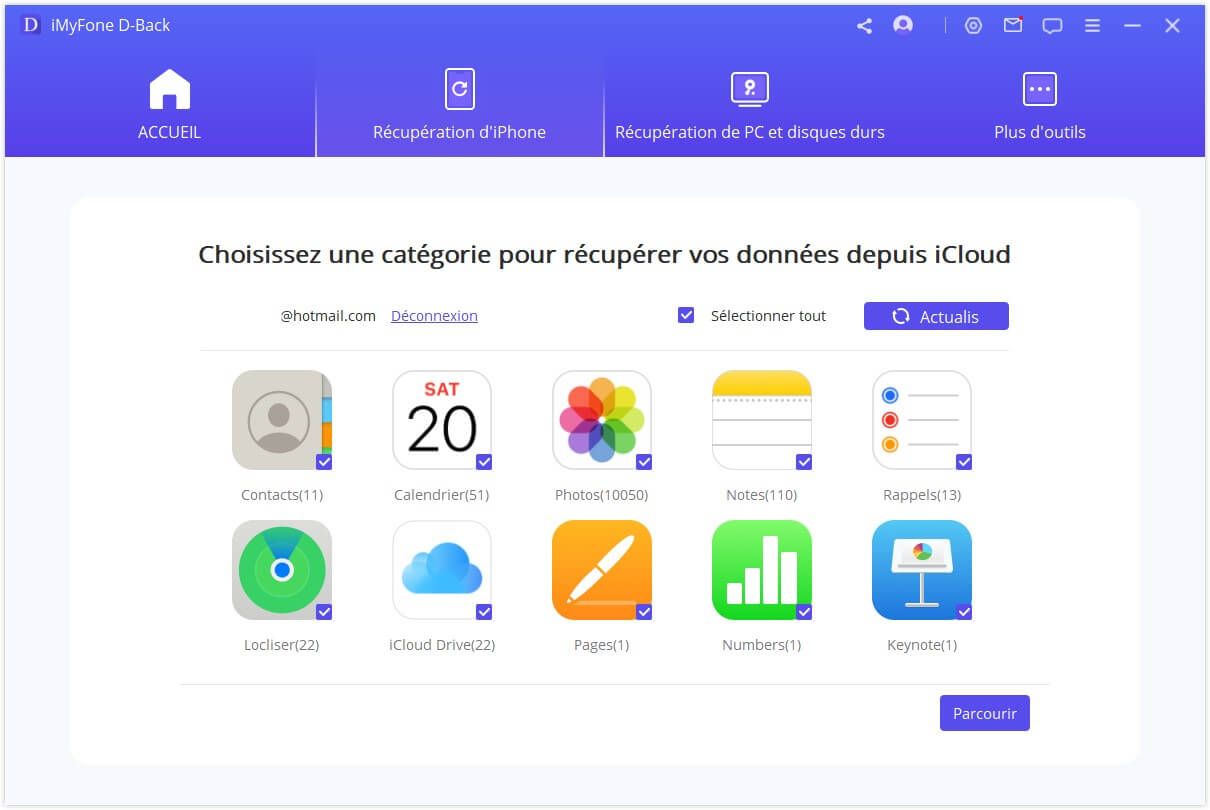
Étape 3. Vous pouvez ensuite prévisualiser les images et télécharger sélectivement les photos d'iCloud sur votre ordinateur !

Les étapes ci-dessus vous permettent de récupérer les photos supprimées, vous pouvez donc télécharger même les photos supprimées d'iCloud. C'est une bénédiction inattendue !
Outre les photos, il est possible de récupérer d'autres donées telles que des contacts d'iCloud, des mémos vocaux, des messages, des fichiers et même des photos à partir d'un iPhone cassé avec iMyFone D-Back.
[Vidéo Tutoriel]
Si vous souhaitez savoir comment afficher ou récupérer des photos sur iCloud, regardez la vidéo ci-dessous.
Conclusion
C'est tout ce que nous avons à vous proposer pour télécharger des photos iCloud sur iPhone ou PC. Et nous recommandons le plus est le logiciel professionnel de téléchargement - iMyFone D-Back. C’est un outil plus sûr et plus rapide, donc maintenant téléchargez et essayez-le !